阅读量:0
修改分辨率后字体模糊可能是因为新的分辨率与显示器不匹配或者显卡驱动不支持。你可以尝试更新显卡驱动,或者在显示设置中调整缩放比例和清晰度。
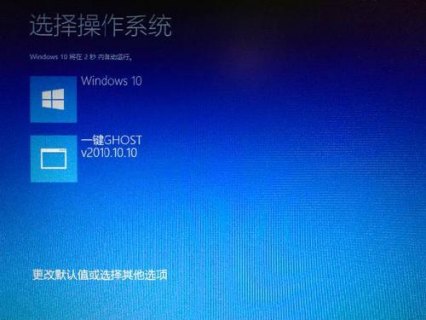 (图片来源网络,侵删)
(图片来源网络,侵删)Win10系统修改分辨率后字体模糊问题解决
问题描述
在Win10系统中,有时候我们为了更好的视觉体验会去修改显示分辨率,修改后往往会出现字体模糊的问题,这主要是由于修改后的分辨率和显示器的原始分辨率不匹配导致的。
解决办法
2.1 检查并更新显卡驱动
步骤:
1、打开设备管理器。
2、找到显卡设备,右键选择“更新驱动程序”。
3、选择自动搜索更新驱动。
2.2 调整清晰度设置
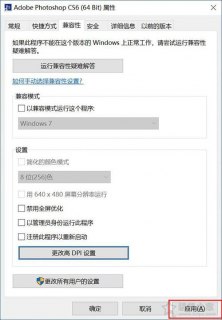 (图片来源网络,侵删)
(图片来源网络,侵删)步骤:
1、打开“显示设置”。
2、滑动到底部,点击“高级显示设置”。
3、在“缩放和布局”部分,修改文本和其他项目的缩放比例。
2.3 修改DPI设置
步骤:
1、在“高级显示设置”中,点击“显示适配器属性”。
2、在弹出的窗口中,切换到“兼容性”标签页。
 (图片来源网络,侵删)
(图片来源网络,侵删)3、勾选“高 DPI 缩放替代”,然后点击“应用”。
可能遇到的问题与解决方法
3.1 修改DPI设置后字体仍然模糊
解决方法:
- 尝试重启电脑。
- 检查是否有新的显卡驱动需要更新。
3.2 修改清晰度设置后字体大小改变
解决方法:
- 如果字体过大,可以适当降低缩放比例。
- 如果字体过小,可以适当提高缩放比例。
归纳
以上就是解决Win10系统修改分辨率后字体模糊的方法,主要是通过检查并更新显卡驱动,调整清晰度设置,以及修改DPI设置来实现,希望对你有所帮助。
